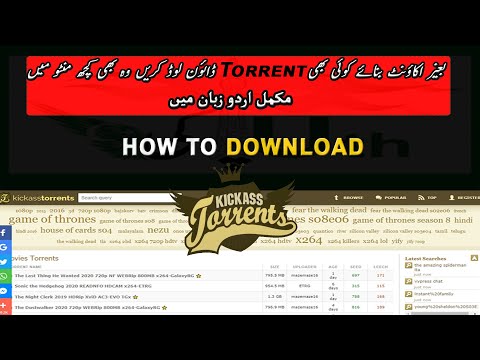Acest wikiHow vă va învăța cum să vă partajați ecranul în Discord folosind clientul desktop. Din păcate, nu există suport pentru partajarea ecranului în aplicația mobilă, deci va trebui să utilizați clientul desktop pentru această funcție.
Pași

Pasul 1. Deschide Discord și alătură-te unui server
Dacă nu v-ați alăturat deja unui server, faceți clic pe serverul la care doriți să vă alăturați în coloana din stânga. Odată ce vă alăturați serverului, o listă a canalelor sale va apărea în coloana din partea stângă a ferestrei.

Pasul 2. Alăturați-vă unui canal vocal făcând dublu clic pe un canal cu pictograma difuzorului
Canalele vocale sunt listate sub antetul „Canale vocale”.

Pasul 3. Faceți clic pe Ecran
Veți vedea acest lucru cu pictograma unui monitor cu o săgeată de partajare în partea de jos a listei de canale.
- La cursorul dvs. va apărea un text alternativ care va spune „Partajați-vă ecranul” atunci când treceți cu mouse-ul peste pictogramă.
- Va apărea o listă cu toate aplicațiile și ecranele dvs.

Pasul 4. Faceți clic pentru a selecta un ecran de partajat
Puteți selecta Ecrane și ecranul curent dacă doriți să partajați totul pe monitor, chiar și atunci când vă mutați la o altă aplicație.
Dacă faceți clic pe o aplicație din Cerere filă, cum ar fi Word, când accesați browserul dvs. web, grupul Discord nu vă va vedea browserul web, ci doar Word.

Pasul 5. Faceți clic pe Treceți în direct
Veți vedea câteva dintre setările de streaming, cum ar fi cu ce canal partajați, cu ce distribuiți, rata cadrelor și rezoluția.

Pasul 6. Faceți clic pe Treceți în direct
Veți vedea o miniatură a ecranului în colțul din dreapta jos. Pentru a opri partajarea, faceți clic pe monitor cu X asta se află în previzualizarea miniaturilor.